¿El Service Host Superfetch es el enemigo que conduce a un alto uso de la CPU?
Aquí descubrirá:
- ¿qué es el Service Host Superfetch?
- ¿es necesario desactivarlo?
- qué hacer si debido a la alta CPU sistema de archivos se estrelló
¿Está listo? ¡Vamos a leer!
¿Conoce el servicio de alojamiento Superfetch?
El servicio de superfetch está disponible para los propietarios de Windows Vista y posteriores. Este servicio es realmente muy útil, y aquí están sus principales ventajas:
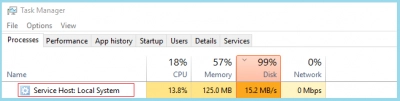
- Examina y considera aquellos programas y aplicaciones que se utilizan con más frecuencia. Esto ayuda a encontrarlos y abrirlos mucho más rápido.
- Estas aplicaciones se leen desde la RAM, y no desde el disco duro. Esto es mucho más eficiente, porque el ordenador trabaja menos antes de abrir una aplicación, con lo que se ahorra tiempo.
En otras palabras, el superfetch del host de servicio adapta el ordenador a usted.
¿Cuál es la relación entre el servicio de superfetch del host y el alto uso de la CPU?
Para que el servicio de host superfetch funcione bien, se necesita un alto uso del disco.
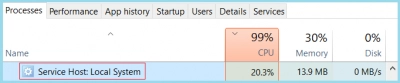
De lo contrario, puede surgir una confusión y este servicio puede fallar e iniciar procesos de forma desordenada. Esto interferirá con el funcionamiento normal del ordenador, especialmente para los juegos y otras aplicaciones grandes. Esta es la razón por la que el servicio host superfetch tiene un alto uso del disco.
¿Desactivar o no? ¿Qué debo hacer?
Por supuesto, la superfetch del host de servicio en Windows 10 es una característica útil: el ordenador funciona mucho más rápido y de forma más eficiente. Pero, si le molesta, puede desactivarla completamente y no pasará nada malo. Usted continuará operando la computadora, sólo a una velocidad ligeramente inferior.
Desactivar el Superfetch con los servicios
Esta es una forma de desactivar el servicio de superfetch:
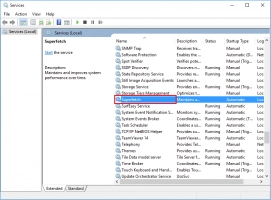
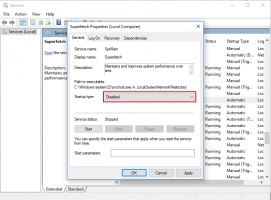
Haga clic en el botón de Inicio. En la barra de búsqueda, escriba "Servicios" y pulse Intro. En la nueva ventana, haz clic en la pestaña "Superfetch" y en Propiedades haz clic en la línea "Desactivado". A continuación, haga clic en Detener. Para que los cambios surtan efecto, es necesario reiniciar el ordenador.
Desactivar Superfetch con la línea de comandos
Este método requiere abrir el Símbolo del sistema en modo de administrador. En la ventana del Símbolo del sistema, introduzca lo siguiente "net.exe stop superfetch".

Ahora confirme la acción pulsando Enter. Esto detendrá temporalmente Superfetch.
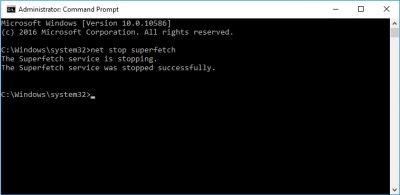
Si escribe el siguiente comando "sc config sysmain start = disabled", y presiona la tecla Enter - desactivarás Superfetch permanentemente.
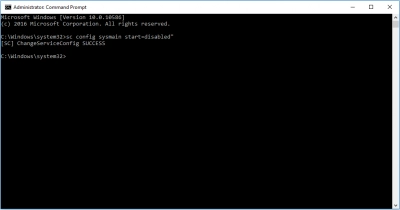
Además, reinicie su ordenador.
Cuándo puede necesitar DiskInternals Partition Recovery
Este software es fiable para cualquier situación. Si hablamos de sus principales características, podemos mencionar las siguientes:



Este software es fiable para cualquier situación. Si hablamos de sus principales características, podemos mencionar las siguientes:
- Es compatible con muchos sistemas de archivos, incluyendo NTFS, NTFS 4, NTFS5, FAT16, FAT32, VFAT, ExFAT, HFS + (Mac), NTFS5, UFS, XFS, etc.
- El Asistente incorporado le dará la bienvenida al principio del proceso de recuperación y le acompañará hasta la última etapa. También puede hacer todos los pasos manualmente por sí mismo.
- Se puede restaurar fácilmente cualquier tipo de archivo.
- La vista previa de los archivos es gratuita tanto en la versión de prueba como en la de pago.
- Hay varias opciones para escanear el disco de su elección.
- Adquisición de la licencia con un solo clic: Todo es extremadamente transparente y el programa da un resultado garantizado.
- Cualquier situación difícil y pregunta será resuelta por el departamento de servicio de DiskInternals.
